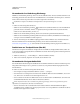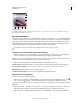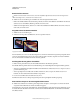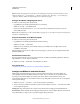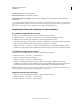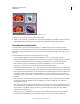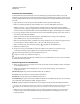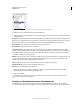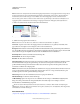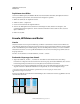Operation Manual
35
VERWENDEN VON PHOTOSHOP
Arbeitsbereich
Letzte Aktualisierung 9.6.2011
Verwenden des Ansichtdrehung-Werkzeugs
Mithilfe des Ansichtdrehung-Werkzeugs können Sie die Arbeitsfläche drehen, ohne dass das Bild transformiert oder
anderweitig geändert wird. Für das Drehen der Arbeitsfläche kann es eine Vielzahl von Gründen geben. So kann man
auf diese Weise mitunter bequemer malen oder zeichnen. (OpenGL ist erforderlich.)
Auf MacBook-Computern mit Multitouch-Trackpad können Sie außerdem Drehgesten verwenden.
1 Führen Sie einen der folgenden Schritte aus:
• Wählen Sie das Ansichtdrehung-Werkzeug aus, klicken Sie in das Bild und ziehen Sie, bis die Arbeitsfläche die
gewünschte Position erreicht hat. Anhand der eingeblendeten Kompassnadel können Sie jederzeit erkennen,
welches der obere Rand des Bildes („Norden“) ist.
• Wählen Sie das Ansichtdrehung-Werkzeug. Geben Sie in das Feld den gewünschten Drehwinkel ein.
• Wählen Sie das Ansichtdrehung-Werkzeug. Klicken Sie auf das Steuerelement „Drehwinkel der Ansicht festlegen“
oder legen Sie den Wert mithilfe des Schiebereglers fest.
2 Wenn Sie die Drehung der Arbeitsfläche rückgängig machen möchten, klicken Sie auf „Ansicht zurücksetzen“.
Ein Video mit Hinweisen zum Ansichtdrehung-Werkzeug und zu Arbeitsbereichen finden Sie unter
www.adobe.com/go/lrvid4001_ps_de.. (Der Abschnitt zum Ansichtdrehung-Werkzeug beginnt bei der Marke 5:10.)
Deaktivieren von Trackpad-Gesten (Mac OS)
Auf MacBook-Computern mit Multitouch-Trackpad können Sie mithilfe des Trackpads Bilder ziehen, drehen oder
zoomen. Diese Funktion ermöglicht es Ihnen, viel effizienter zu arbeiten. Bei unvorhergesehenen Änderungen können
Sie sie jedoch deaktivieren.
1 Wählen Sie „Photoshop“ > „Voreinstellungen“ > „Benutzeroberfläche“ (Mac OS).
2 Heben Sie im Abschnitt „Allgemein“ die Auswahl „Gesten aktivieren“ auf.
Verwenden des Navigatorbedienfelds
Über die Miniaturansicht im Navigatorbedienfeld können Sie Grafiken schnell in einer anderen Ansicht anzeigen. Das
farbige Rechteck im Navigator (der so genannte Vorschaubereich) entspricht dem aktuell angezeigten Bereich im
Dokumentfenster.
❖ Führen Sie einen oder mehrere der folgenden Schritte durch:
• Zum Anzeigen des Navigatorbedienfelds wählen Sie „Fenster“ > „Navigator“.
• Zum Ändern der Zoomstufe geben Sie einen Wert in das Textfeld ein, klicken Sie auf die Schaltfläche „Auszoomen“
oder „Einzoomen“ oder ziehen Sie den Schieberegler für den Zoom.
• Zum Verschieben der Ansicht eines Bildes ziehen Sie den Vorschaubereich in der Bildminiatur. Sie können auch
auf die Bildminiatur klicken, um den sichtbaren Bereich zu bestimmen.
Um die Größe und Position des Vorschaubereichs gleichzeitig festzulegen, ziehen Sie bei gedrückter Strg-Taste
(Windows) bzw. Befehlstaste (Mac OS) in der Bildminiatur.
• Wenn Sie die Farbe für den Vorschaubereich ändern möchten, wählen Sie im Bedienfeldmenü die Option
„Bedienfeldoptionen“. Wählen Sie aus dem Popupmenü „Farbe“ eine voreingestellte Farbe oder klicken Sie auf das
Farbfeld, um eine eigene Farbe zu wählen.